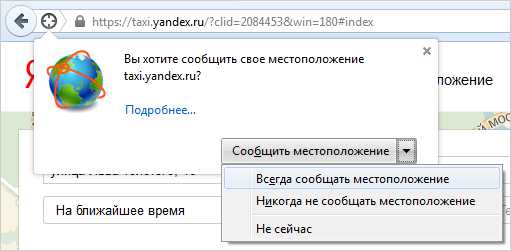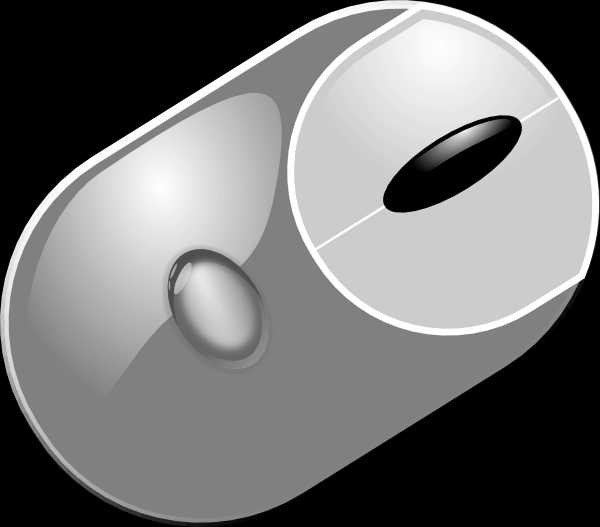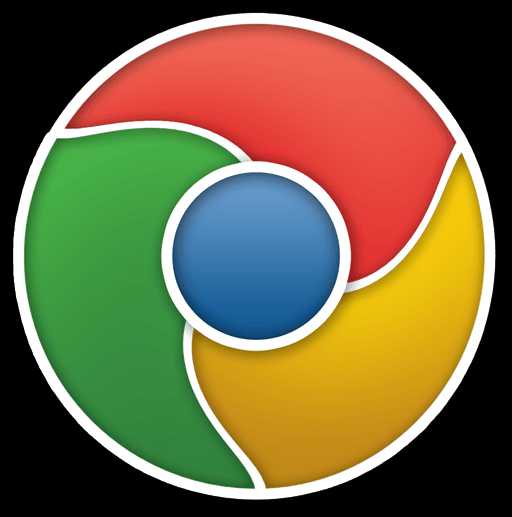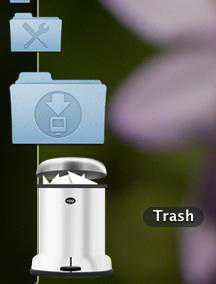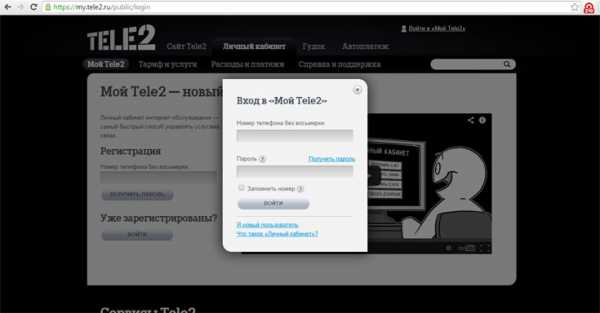Как перекинуть контакты с самсунга на компьютер
Как скопировать контакты с телефона на компьютер
Многие абоненты стараются создавать резервные копии данных телефонных книг. Ручным способом это делать неудобно и практически невозможно, а сохранить контакты на компьютере легко и быстро. Сегодня существует несколько методов копирования данных на компьютер. Рассмотрим эти способы переноса информации подробнее.
1
Как скопировать контакты с телефона на компьютер — способ 1Перенос данных можно осуществить с помощью специального программного обеспечения:
- загрузите с сайта фирмы-производителя устройства драйвера;
- подсоедините мобильный телефон к персональному компьютеру через USB или воспользуйтесь адаптером Bluetooth;
- запустите синхронизацию информации;
- по завершению этого действия на мониторе появится окно с данными из памяти телефона;
- скопируйте информацию на жесткий диск персонального компьютера и сохраните.

2
Как скопировать контакты с телефона на компьютер — способ 2Скопировать контакты со смартфона также можно, воспользовавшись программой Microsoft Outlook. Последовательность действий в этом случае следующая.
- С помощью кабеля USB соедините устройство с компьютером или ноутбуком.
- Выполните установку всех нужных драйверов и другого программного обеспечения, которое можно скачать на официальной странице фирмы-производителя телефона.
- Синхронизируйте телефон с компьютером.
- Зайдите в пункт «Контакты», найдите подпункт «Копировать телефонную книгу…».
- После этого начнется процесс дублирования данных на компьютер.

Если у пользователя есть аккаунт в Google облаке, то он может им воспользоваться для копирования контактов с телефона на другой носитель, доступный на компьютере. Это можно сделать следующим способом.
- В настройках мобильного телефона зайдите в раздел «Аккаунты и синхронизация».
- Среди всех вариантов выберите аккаунт Google.
- В новом окне выставьте галочку напротив пункта «Синхронизация контактов».
- Нажмите на значок обновления.
- На компьютере зайдите в почту gmail и облачное хранилище Google.
- Затем зайдите в меню почты.
- Найдите раздел «Контакты». После этого будет открыта телефонная книга.
- Создайте ее в разделе «Архиватор».
- Появится подменю, в котором нажмите на «Выбор служб».
- Затем зайдите в «Контакты».
- Найдите пункт «Настройки» и укажите в разделе «Тип файла» значение «HTML».
- Нажмите кнопку «Создать архив».
- После этого файл можно скачать на персональный компьютер.
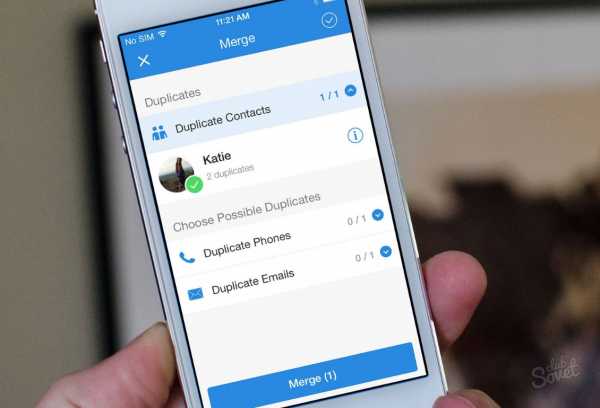
4
Как скопировать контакты с телефона на компьютер — способ 4Владельцы яблочных телефонов iPhone могут скопировать данные с помощью специальной программы iTunes. Это делается следующим способом.
- Через USB-шнур подключите смартфон к ноутбуку или компьютеру.
- Откройте, предварительно скачанную программу iTunes.
- Зайдите в пункт меню iPhone.
- Перейдите по пункту «Информация».
- Напротив «Синхронизировать контакты» поставьте галочку.
- В следующем поле укажите «Windows Address Book».
- Далее необходимо поставить напротив «Все контакты» галочку.
- Затем перейдите в раздел «Дополнительно» и уберите все галочки.
- Нажмите «Применить».

Похожие:

apple, Компьютеры
Как перенести контакты на IPhone
2581

Мобильные телефоны
Как на Айфоне восстановить контакты
88

apple, Компьютеры
Как синхронизировать IPhone с компьютером
2483

Мобильные телефоны
Как найти потерянный телефон Андроид через компьютер
316

Интернет, Компьютеры
Как установить скайп на компьютер
813
SovetClub.ru
Сервисный центр Samsung в Москве официальный сайт
Видео: как скопировать контакты с телефона на компьютер
Современный смартфон - это устройство, которое постоянно находится в использовании, поэтому он подвергнут постоянному риску поломки. На нем хранится много личной и важной информации, одной из которых является телефонная книга с нужными номерами людей. Потерять такую ценную информацию часто бывает на уровне катастрофы. Поэтому стоит заранее побеспокоиться о дублировании контактов на другой носитель, например, сохранить их на компьютер. О том, как их перенести, мы расскажем в этой статье.
Если вам необходима качественная высококвалифицированная помощь по ремонту смартфонов Samsung, обращайтесь в официальный сервисный центр. Диагностика на современном оборудовании выявит любые поломки вашего мобильного устройства.
Для того, чтобы скопировать контакты на компьютер, надо установить синхронизацию с ним. Сделать это можно разными способами, мы расскажем о самых простых из них.
Способы перемещения контактов с телефона Samsung на компьютер
Первый способ – через проводник
Подключите смартфон к компьютеру через USB. Как это сделать, мы рассказывали в прошлой статье. Для определения телефона компьютером не нужно дополнительных драйверов, если же этого не происходит, причина может крыться в неактуальной версии Windows Media Player. Далее в меню контактов на телефоне выбираем кнопку Импорт/Экспорт, затем выбираем – «Экспорт на карту памяти CD».
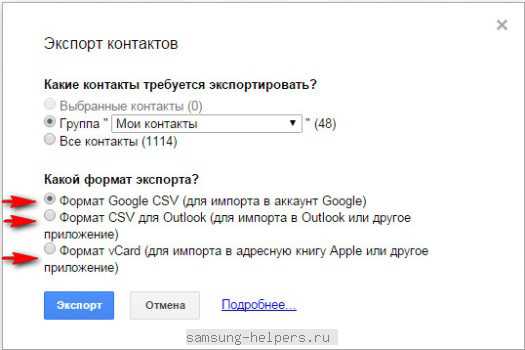
После этого открываем карту памяти на компьютере. Она будет выделена красной рамкой. Эта папка имеет расширение VCF, подобный формат читается программой Microsoft Outlook, поэтому открываем ее с помощью этой программы. Далее сохраняем в то место, где нам удобнее всего хранить данную информацию.
Второй способ – через аккаунт Google
Для этого заходим в раздел «Настройки» и в списке учетных записей выбираем «Google». Далее указываем свою учетную запись или выбираем «Синхр. все». Таким образом, номера ваших абонентов синхронизируются с Google и с почтой gmail.com.
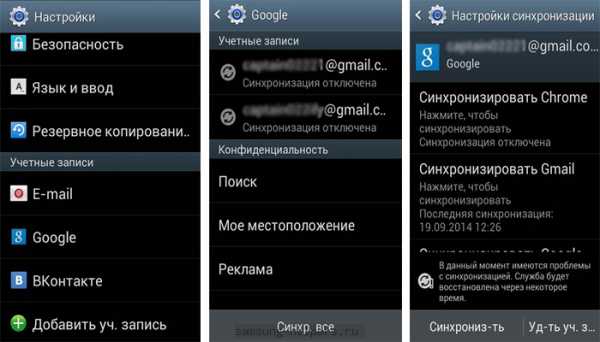
После этого заходим в свой аккаунт, далее - на почту, открываем письмо «Контакты». С помощью вкладки «Дополнительно» экспортируем в нужном формате контакты на свой компьютер.
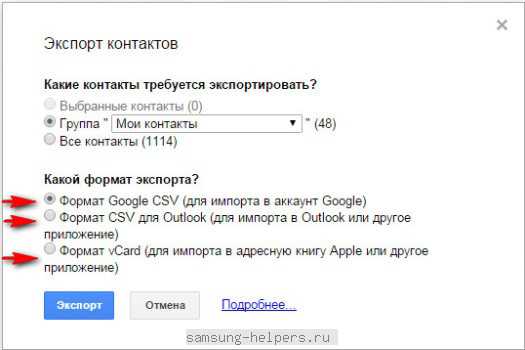
Третий способ – через программу Smart Switch
Данная программа сохраняет не только контакты, но и другие важные файлы, а также многие приложения с вашего смартфона. В первую очередь надо скачать программу Smart Switch, выбрав нужную версию согласно вашей ОС и запустить. В появившемся меню выберите пункт «Настройки», далее – «Элементы архивации», в появившемся списке поставьте флажок напротив строки «Контакты». Затем нажмите «Резервное копирование» и дождитесь окончания процесса.
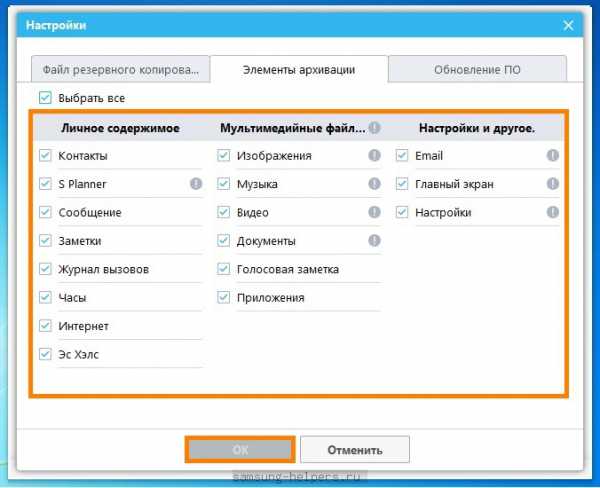
Как и для большинства современных устройств Android существует немало и других приложений и программ для копирования данных с телефона на компьютер. Например, программа Samsung Kies. Но, на наш взгляд, она будет более удобна для автоматического обновления прошивки на телефоне.
Источник: https://samsung-helpers.ru/
Помогла ли вам статья?
samsung-helpers.ru
Как скопировать контакты с телефона на компьютер
Такой вопрос я постоянно слышу от своих друзей. Прежде всего создайте аккаунт в Google или заведите почту на Gmail.com, что одно и то же. Именно это дает нам возможность перенести список номеров с мобильного на компьютер.
И вообще, мобильный, прежде всего смартфон, существенно связан с сервисом Гугл, об этом упоминалось в статье Азбука смартфона. Настраиваем рабочий стол. Именно поэтому, если хотите, чтобы Ваш смартфон работал на все 100% обязательно создайте аккаунт Google. Лучше это сделать на компьютере, но можно на смартфоне, потребуется интернет. Об этом тоже написано в той же статье.
Открываем настройки телефона, учетные записи, Google:
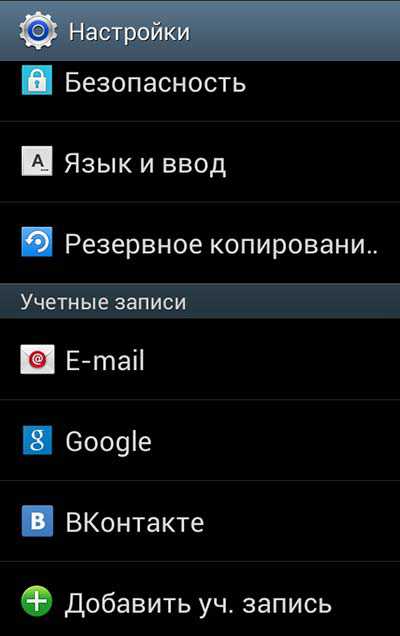
Открывается окно, где отображается Ваш аккаунт. Жмем на нашу учетную запись, чтобы начать синхронизацию или выбрать «Синхр. все» внизу окна.
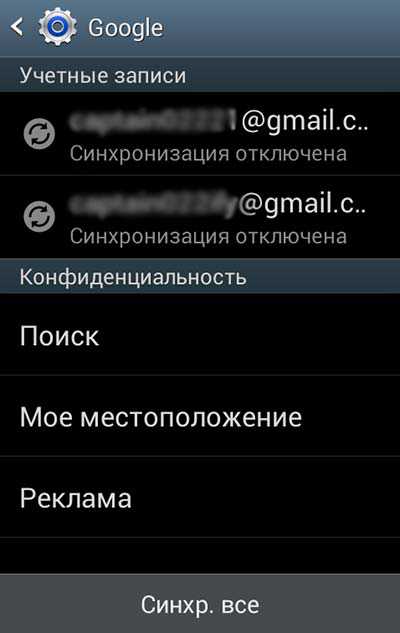
Хочу уточнить что с чем синхронизируется. Номера абонентов смартфона с сервисом Гугл, с почтой gmail.com. Далее открывается окно:

Здесь выберите «Синхрониз-ть» внизу страницы. Все, синхронизация пошла. Нужно немного времени, у меня это заняло 5 минут.
Что дальше? Заходим в Google под своим аккаунтом.
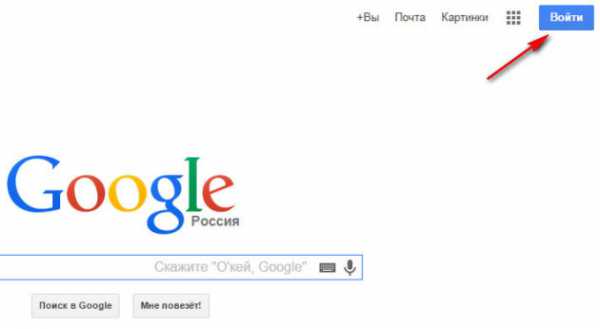
Здесь вводим свой логин и пароль, тот что стоит в смартфоне — Ваш аккаунт Google. Жмем «Войти»
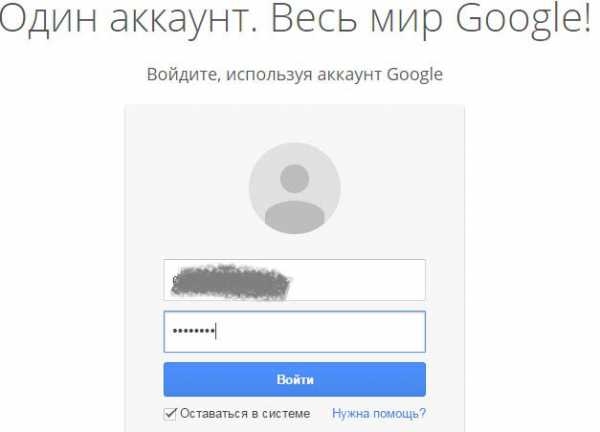
Кликаем «Почта»
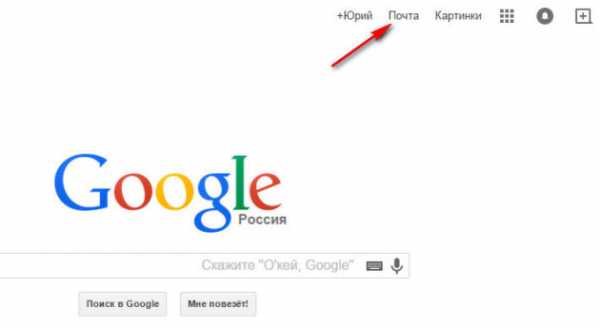
Наконец то мы добрались до нашей почты. Нажмите на значок «Gmail», отмечен синим прямоугольником:
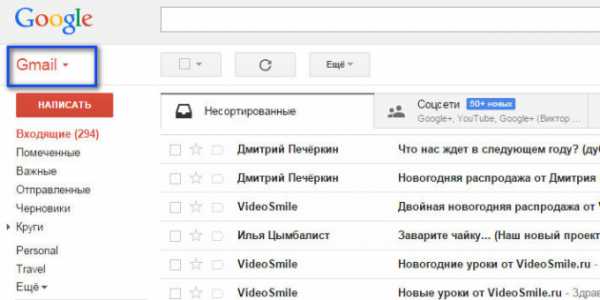
Открывается окошко, где всего 3 пункта:
Gmail
Контакты
Задачи
Жмем «Контакты», открывается список данных. Кроме телефонных номеров здесь будут еще список Ваших друзей из Гугл плюс.
Теперь будем решать вторую задачу — сохранение данных в текстовый документ.
Нажимаем табло «Дополнительно», Экспорт
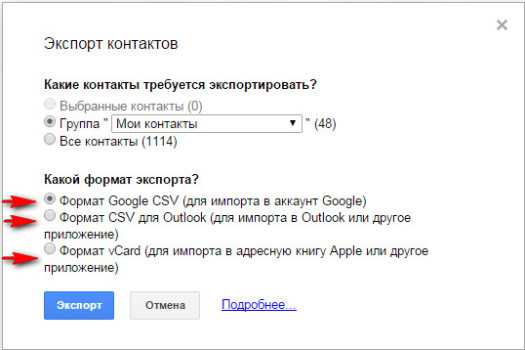
Какой формат экспорта? Нужно попробовать все 3 варианта.
Пробую 1 вариант. Получил сохраненные контакты в Microsoft Excel. Не очень хорошо читаемые. Можно скопировать в любой текстовый документ.
Есть другой способ добыть себе на компьютер эти номера.
Как сохранить контакты с телефона на компьютер
Возможно он будет проще. Открываем список абонентов:
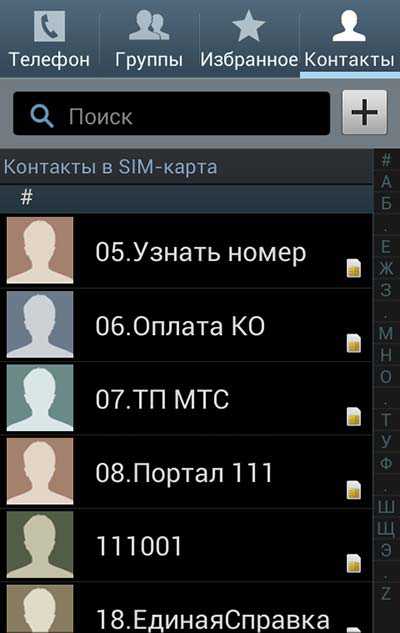
Нажмите левую дисплейную кнопку, у меня Samsung S2, кнопка находится слева внизу.
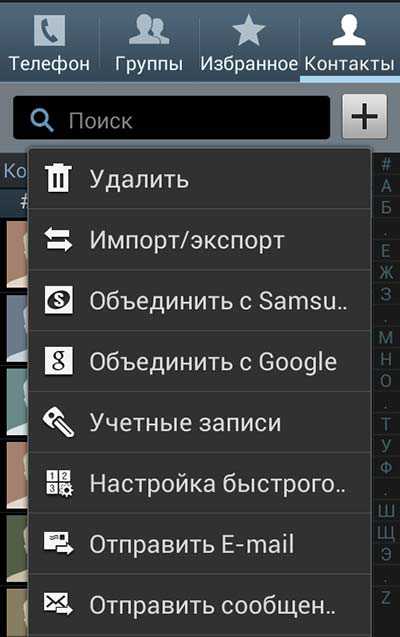
Выбираем «Импорт/экспорт»

Нажимаем на «Экспорт на карту памяти SD». Далее подтверждаем свои действия — «Да». Все, будьте уверены, все данные на SD. Открываю свою внешнюю карту памяти компьютером:
На карте SD появился маленький файл (выделен красным цветом). Именно здесь находится наш файл. Обратите внимание на расширение файла (3 символа после точки), оно — VCF. Это формат Microsoft Outlook.
Если мы настроим нашу почту программой Microsoft Outlook, то искомый файл успешно откроется программой и будет удобно читаться. Но я пользуюсь другим почтовым клиентом и не хочу настраивать Outlook.
Снова заходим в нашу почту. Я предварительно удалил все свои данные:
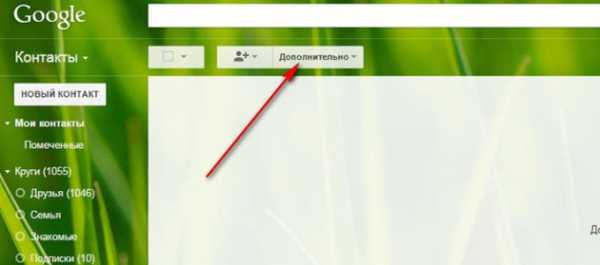
Нажимаем «Дополнительно», выбираем «Импорт»
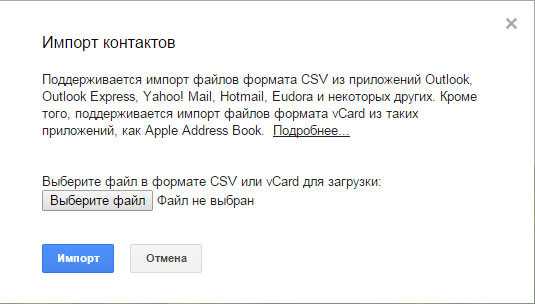
Нажимаю «Выберите файл», отыскиваю наш файл формата CSV на компьютере (мобильный подключен).
Далее нажимаем «Импорт». Мы получаем данные как в первом случае. Нажмите ту же кнопку «Дополнительно», выберите Печать. Данные отобразятся в удобной для чтения форме. Выделите их мышкой, или нажмите Ctrl+A, затем скопируйте в текстовый редактор блокнот или Microsoft Word.
Вот и все, друзья, теперь Вы знаете как скопировать контакты с телефона на компьютер. А теперь подумайте нужны ли Вам они?
Наверное все-таки необходимо сделать копию на случай утери информации.
Еще хочу сказать, что ко многим моделям телефонов есть специальные программы позволяющие обмениваться данными между аппаратом и компьютером. Для аппаратов Samsung это — программа Samsung Kies. Но мне не нравится как она работает. Единственный плюс этой программы, это то, что она автоматически обновляет прошивку смартфона.
С уважением, Юрий Долгов
Похожие записи:
moykompyuter.ru
Как сохранить контакты, фото, видео, музыку и другие данные с Samsung Galaxy
Данные сохраняют на случай потери или поломки смартфона/планшета. Рекомендуем сохранять данные раз две недели или чаще.
Если не хотите тратить время на чтение этой инструкции или что-то не получается, приходите в фирменные магазины Самсунг. Наши консультанты покажут, как правильно сохранять данные, и заодно обновят устройство до последней версии ПО.
Фирменные магазины Самсунг
Как сохранить контакты
Удобнее хранить контакты в аккаунте Google, но вы можете использовать и другие способы.
Как сохранить файлы: фото, видео, музыку, документы
Если на компьютере Windows
-
Подключите смартфон или планшет к компьютеру кабелем USB. В папке «Компьютер» появится мобильное устройство.
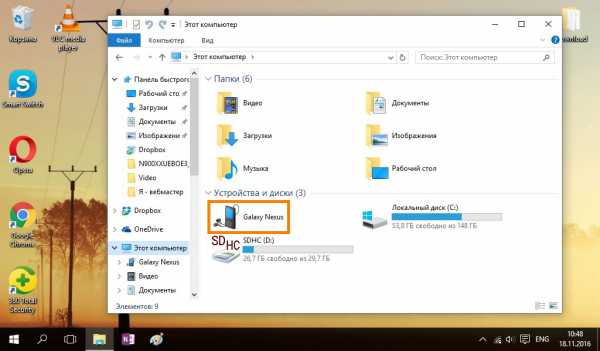
Для подключения не требуется никаких дополнительных драйверов от Samsung. Устройство подключается по протоколу MTP, который встроен в Windows. Если устройство к вашему компьютеру не подключается — проблема с операционной системой, проверьте, что установлена актуальная версия Windows Media Player.
-
Откройте внутреннюю память устройства через проводник. Теперь можно скопировать нужные файлы и папки на компьютер.
Если внутренняя память пуста, значит экран заблокирован рисунком, пин-кодом или паролем — разблокируйте.
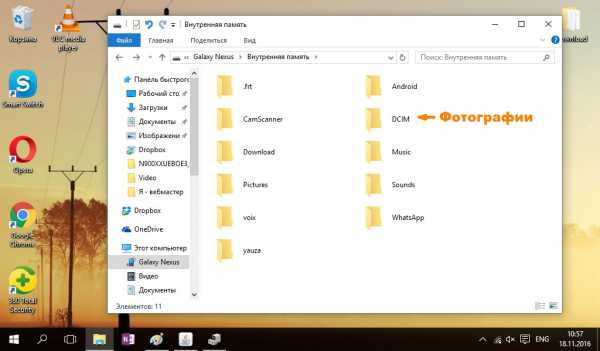
Если на компьютере Mac
Для Mac в Google разработали специальную программу — Android File Transfer, используйте ее для переноса файлов.
Скачать Android File TransferКак узнать, в каких папках хранятся фото, музыка и видео
Фото и видео
-
Откройте галерею. Файлы в ней расположены по альбомам (папкам).
Чтобы узнать, где хранится тот или иной альбом, откройте из него любое фото или видео.
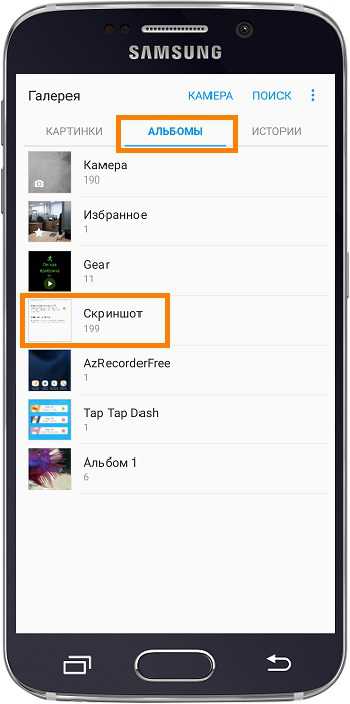
-
Нажмите кнопку «Опции» (может выглядеть как три точки сверху справа) и выберите «Сведения» («Свойства»).

-
В поле «Путь» будет указано место, где хранится этот альбом. В нашем примере альбом лежит в папке Screenshots, которая лежит в папке DCIM.
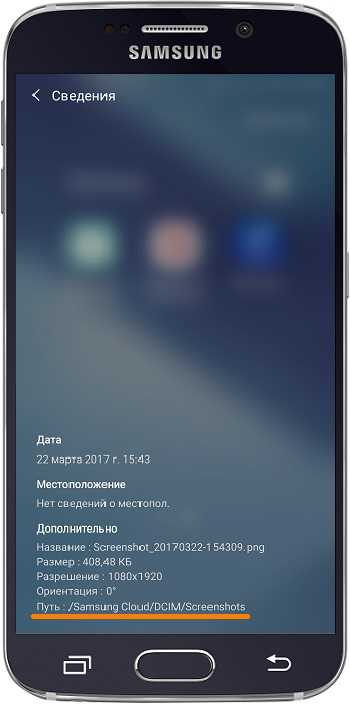
Обычно фото и видео хранятся в папках DCIM (фото и видео с камеры), Pictures, Downloads (загруженные файлы), Bluetooth.
Музыка
Обычно музыка хранится в папках Music, Downloads, Bluetooth.
Если не можете определить, в каких папках лежат нужные файлы — копируйте все папки, которые есть в памяти устройства.
Как сохранить другие данные через программу Smart Switch
Чтобы сохранить другие файлы, настройки и данные используйте программу Smart Switch. Программа сохранит:
- Контакты, журнал вызовов
- SMS, S Planner (события календаря), E-mail (аккаунты электронной почты)
- Музыка, фото, видео, документы
- Обои рабочего стола, браузер «Интернет» (закладки, настройки)
- Приложения (только установочные файлы, данные приложений не сохраняются)
- Настройки, часы (будильники)
- Заметки
Для сохранения:
-
Скачайте программу и установите на компьютер.
-
Запустите программу и подключите устройство кабелем к компьютеру. Должны установиться такие устройства:

-
Устройство определится на компьютере. Нажмите кнопку «Еще».
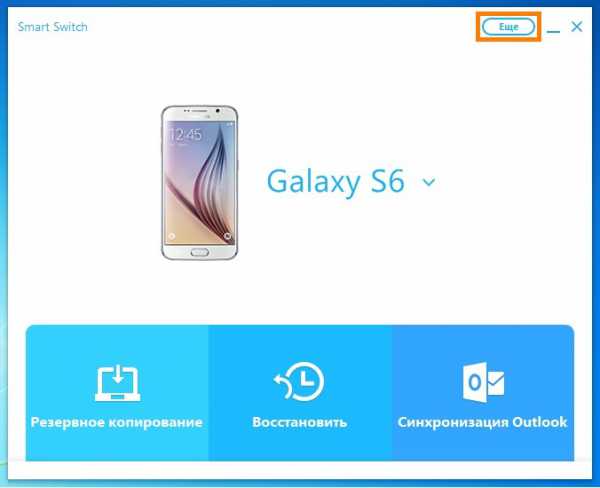
-
Выберите пункт «Настройки».
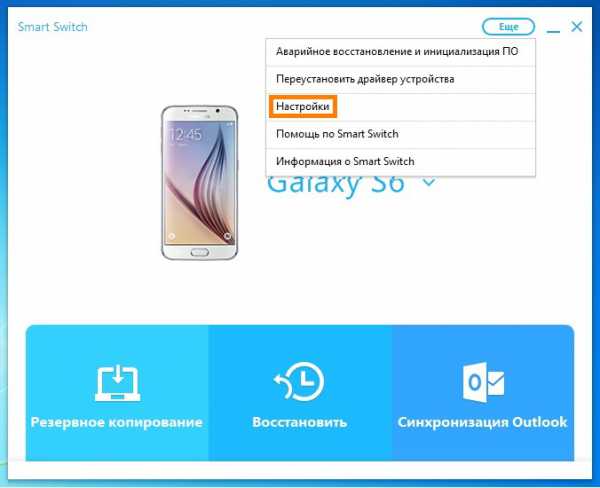
-
Выберите вкладку «Элементы архивации».
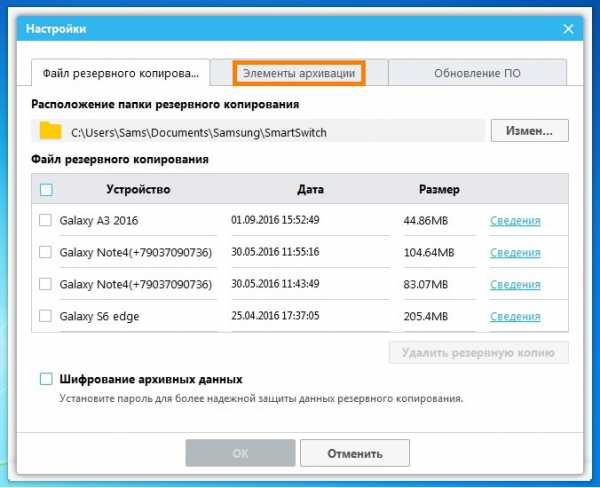
-
Выберите те данные, которые надо сохранить, и нажмите «ОК».
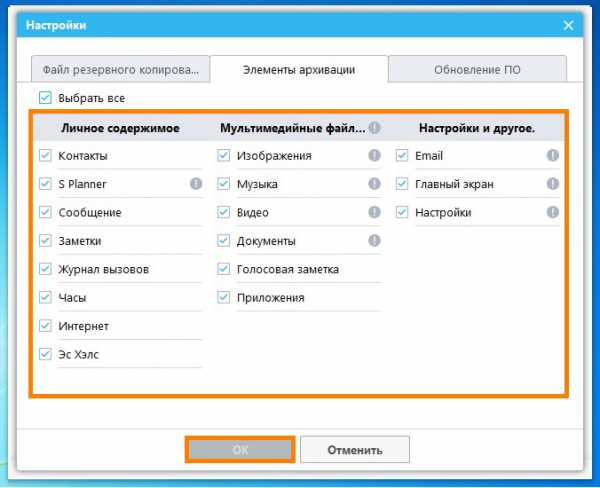
-
Нажмите кнопку «Резервное копирование».
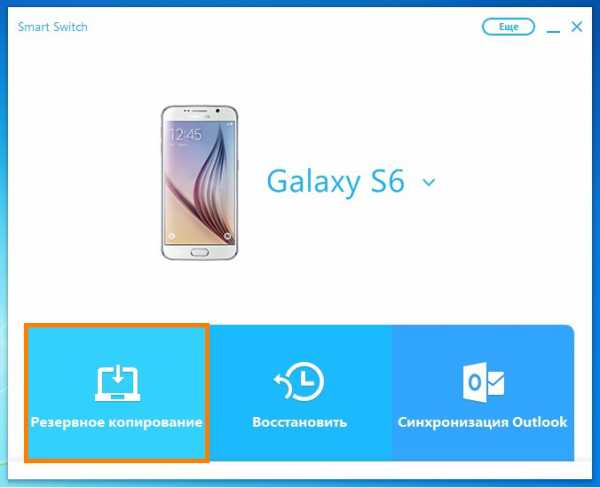
-
Начнется резервное копирование.
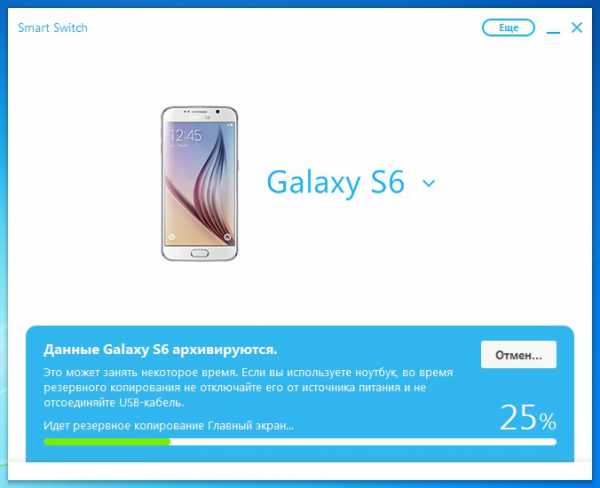
-
После копирования появится информация, какие данные сохранились, а какие нет. Нажмите «ОК».
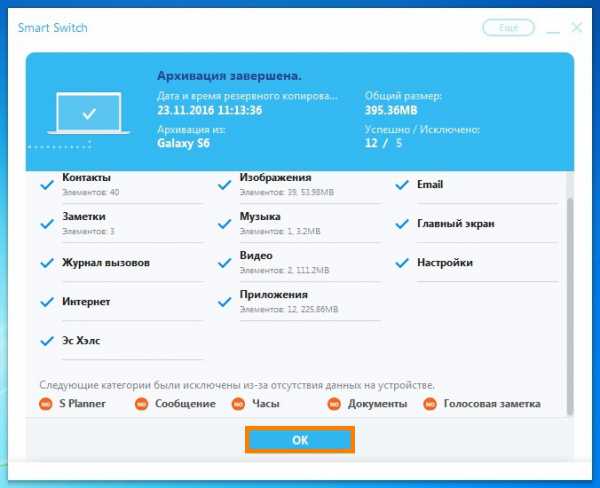
Как восстановить резервную копию через Smart Switch
-
Запустите программу и подключите устройство кабелем к компьютеру. Нажмите кнопку «Восстановить».
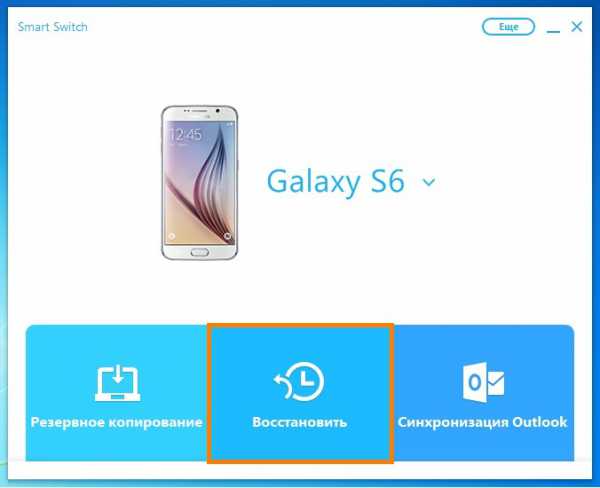
-
Программа сама найдет последнюю резервную копию. Нажмите кнопку «Восстановить».
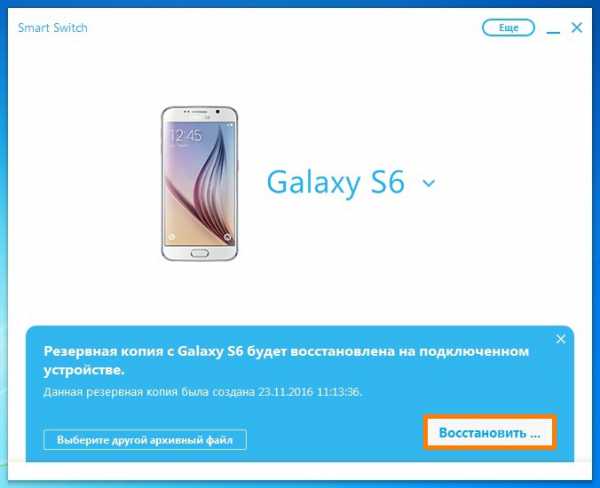
-
Начнется восстановление данных.
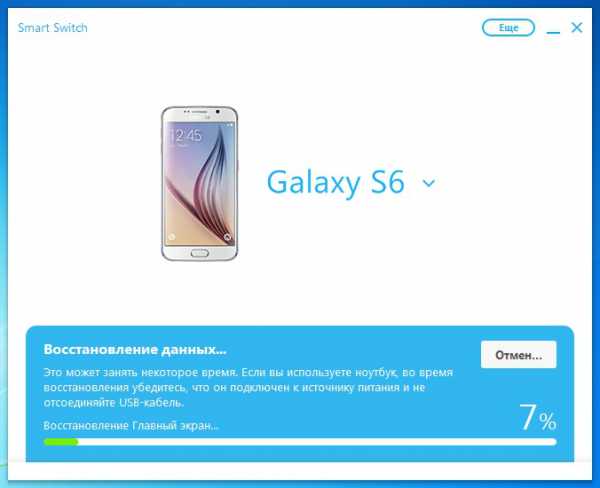
-
Появится информация, какие данные восстановились. Нажмите «ОК».
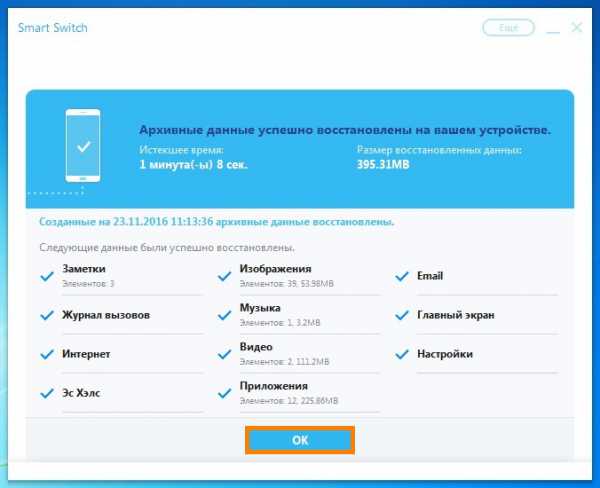
Популярные статьи
www.samsung.com
Как скопировать контакты с телефона Android на компьютер?
Все контакты мы записываем в телефонную книгу. Иногда они могут нам понадобиться, например, для просмотра на компьютера. Тут-то и возникает вопрос — как скопировать контакты с Android-телефона на компьютер? Сделать это на самом деле очень просто и сейчас вы в этом убедитесь. Пример будет показан на Samsung Galaxy.
Копирование со смартфона
На своем смартфоне откройте приложение «Контакты», здесь вы увидите список абонентов.
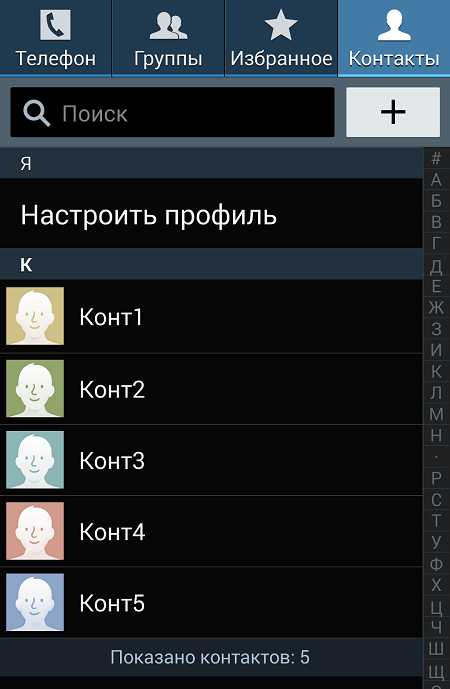
Нажмите на кнопку «Меню» (в нашем случае она находится под экраном), чтобы появилось меню, в котором нужно выбрать пункт «Импорт/экспорт».
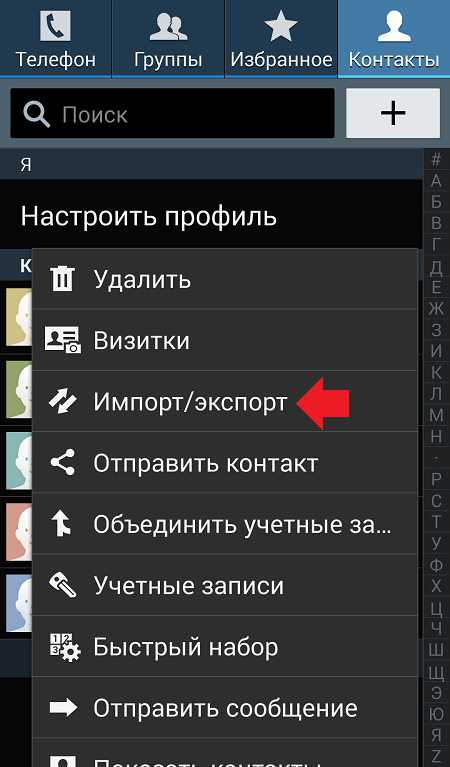
Появится небольшое окно под названием «Импорт/экспорт контактов». Вам нужно выбрать пункт «Экспорт во внутреннюю память», либо «Экспорт на карту памяти SD». Разница только в том, что в первом случае файл с контактами сохранится в памяти телефона, а во втором — на карте памяти.

Далее подтверждаем экспорт контактов — мы сохраним его во внутренней памяти.
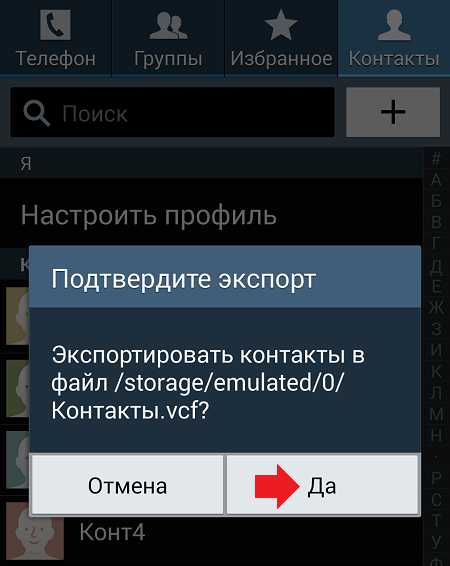
Теперь подключаем устройство к компьютеру с помощью USB-кабеля, открываем хранилище смартфона и видим интересующий нас файл.
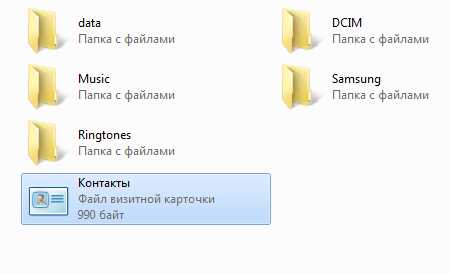
Перенесите его на компьютер и откройте его с помощью программы «Контакты Windows» или Outlook.
Копирование с помощью Google Контакты
Есть такой сервис под названием contacts.google.com. Им можно воспользоваться, если ваши контакты синхронизированы с сервисами Google (нужно использовать тот же самый аккаунт Google, который используется на смартфоне).
Зайдите на сервис, при необходимости пройдите авторизацию. В меню нажмите «Экспортировать».
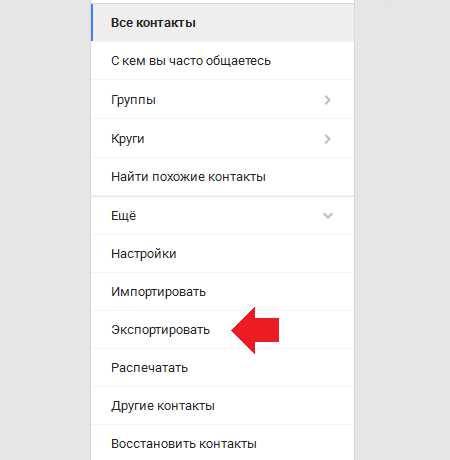
Появится табличка, говорящая, что экспорт не поддерживается в предварительной версии сервиса, поэтому перейдите к прежней версии Google Контакты.
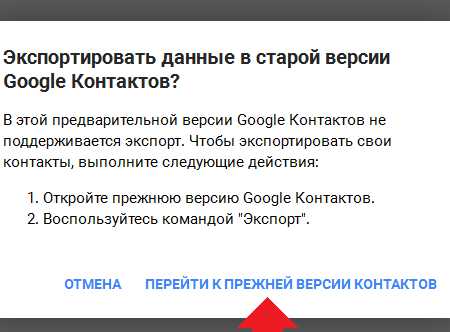
На новой страничке нажмите «Еще», а затем — «Экспорт».
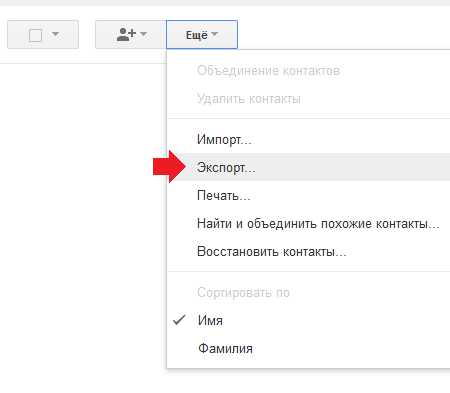
Выберите группу «Мои контакты» или «Все контакты» при необходимости и удобный для вас формат (CSV для Google, CSV для Outlook или vCard), после чего нажмите «Экспорт».
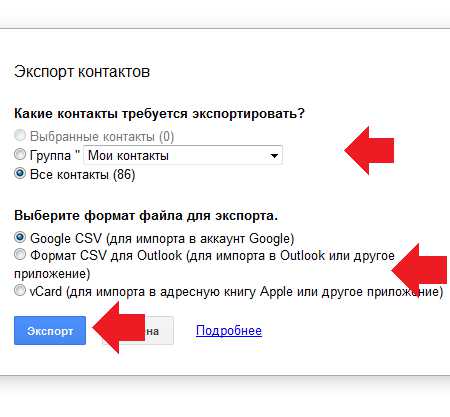
Файл с контактами будет скачан на компьютер.
androidnik.ru